体重管理 / 通信体組成計セットアップ
スマートフォンアプリ「ECLEAR APP」で測定記録を管理する場合は、Wi-Fiの初期設定をする必要があります。
1.スマートフォンをWi-Fi環境に接続します。
802.11b/g/n規格に対応しているルーターをご使用ください。802.11a専用のルーターは使用できません。
2.「ECLEAR APP」をインストールし、「機器設定」からHCS-WFSシリーズを選択します。
※既に本アプリをご使用中の方は、メイン画面の左上をタップしてメニュー画面を開き、機器設定を選択してください。アカウント登録が完了している場合は、4に進んでください。
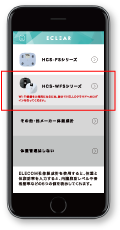
3.アプリ画面に従って、データ管理を行うアカウントを登録してください。
アカウントは、メールアドレスの登録もしくはSNSアカウント(LINE/Twitter/Facebook)と連携することでも登録可能です。
※メールアドレスで登録する場合、アカウント作成後「@hello.elecom.co.jp」のドメインから確認メールが送信されます。受信拒否にならないようにメールの設定をお願いします。

- ※過去に同期したことがある場合、同期方法の選択画面が表示されますので、いずれかを選択してください。
- ※アカウントを作成しない場合(スキップを選択した場合)は、自動データ転送はできません。
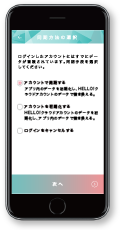
4.アカウント登録完了後、体組成計本体の裏面にあるQRコードを読み取ってください。
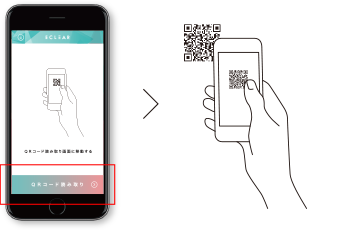
5.ご使用のWi-Fi環境(無線LAN)のパスワード(暗号化キー)を入力してください。
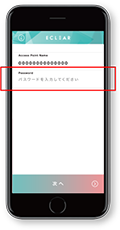
6.体組成計の(入/設定)ボタンを押して電源を入れてください。
ユーザー選択画面で体組成計の(切/通信)ボタンを表示パネルの無線通信表示が点滅するまで長押ししてください。
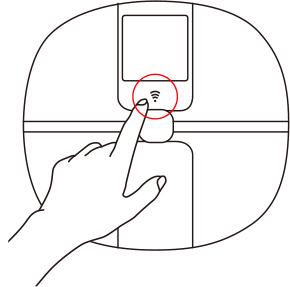
7.アプリ画面で登録したいユーザー番号を選択し、「次へ」をタップしてください。
ユーザー番号の部分をタップすると、スクロール画面が表示され、ユーザー番号を選択することができます。

8.接続が完了すると、アプリ画面に完了した旨のお知らせが表示されます。
体組成計本体からも”ピッ”という音がなり、画面に「YES」が表示されます。
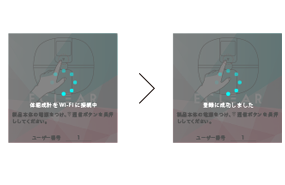
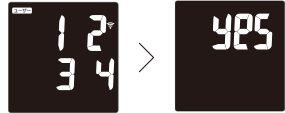
以上でセットアップが完了です。
